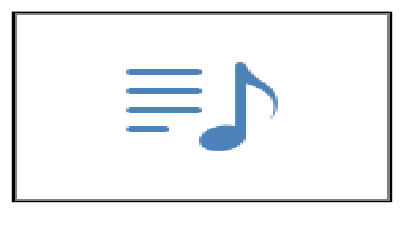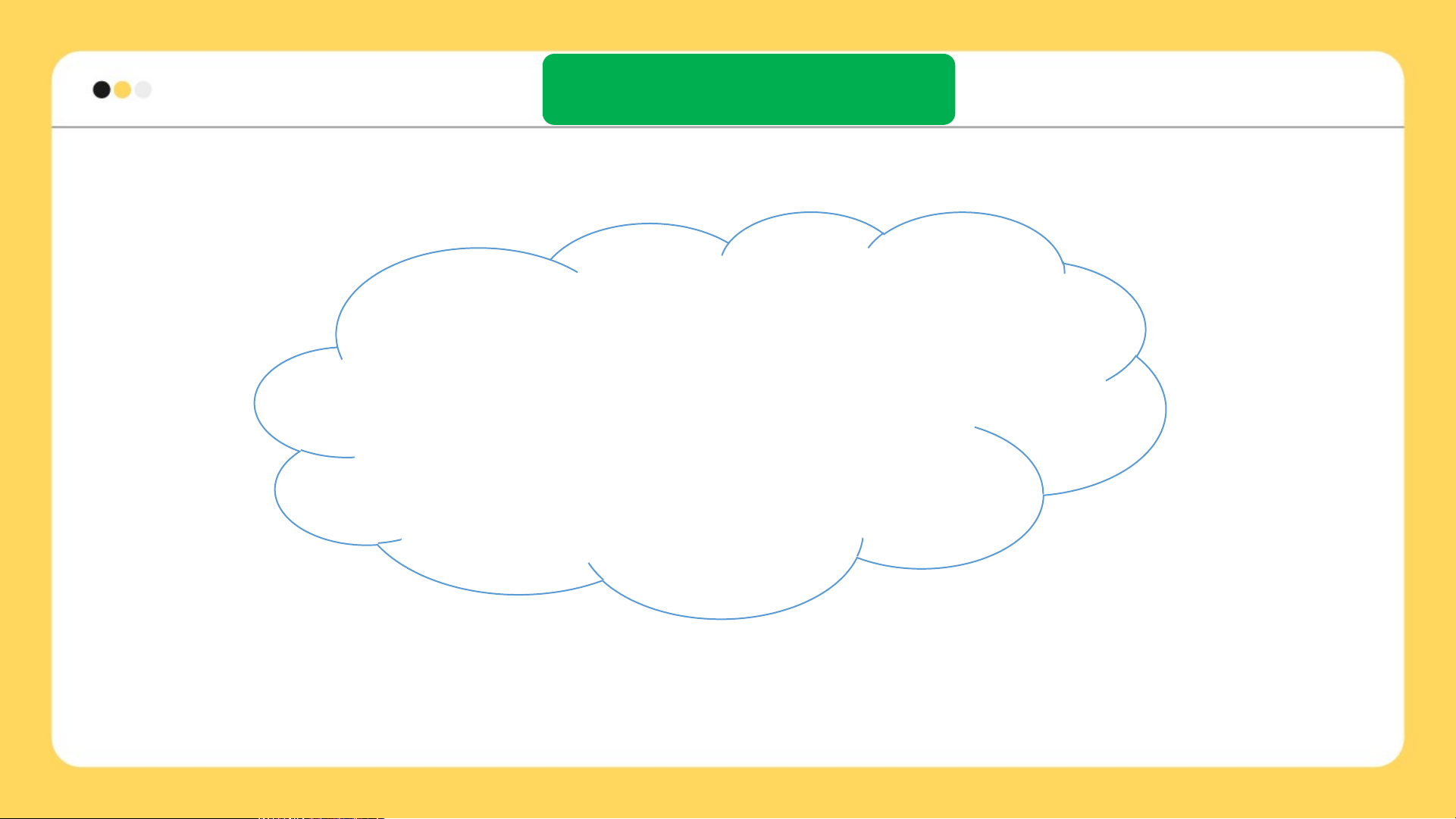
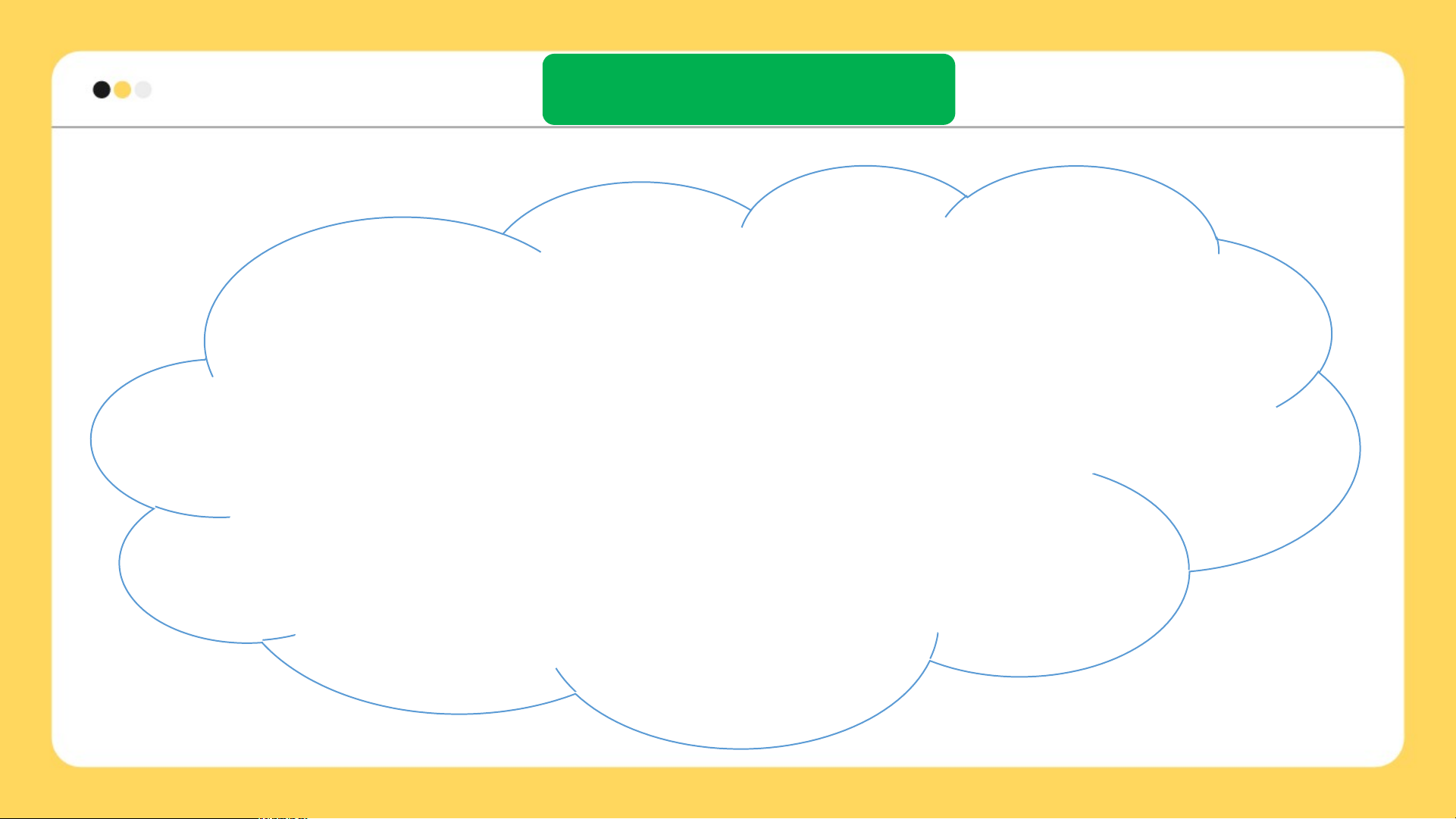
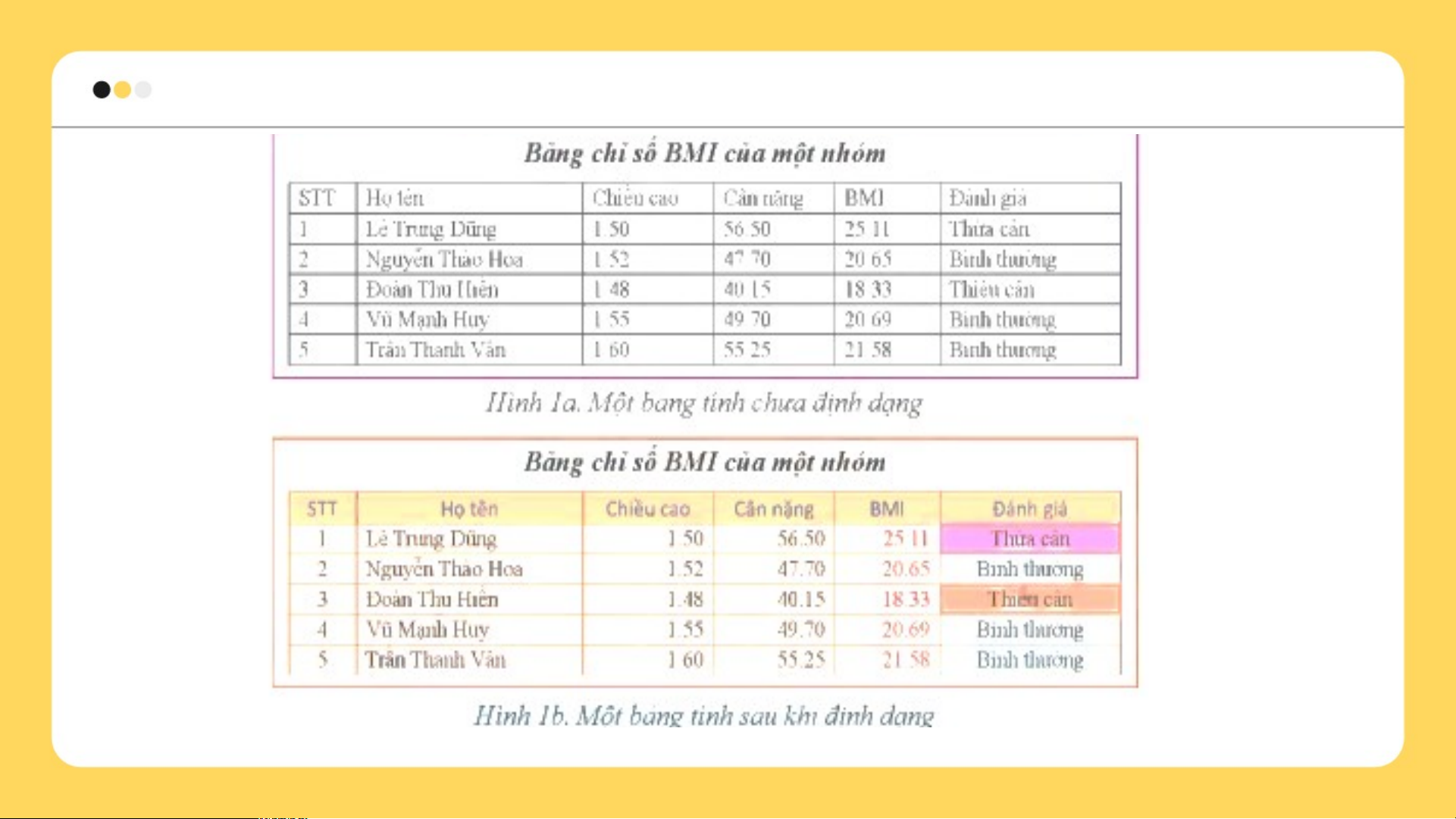
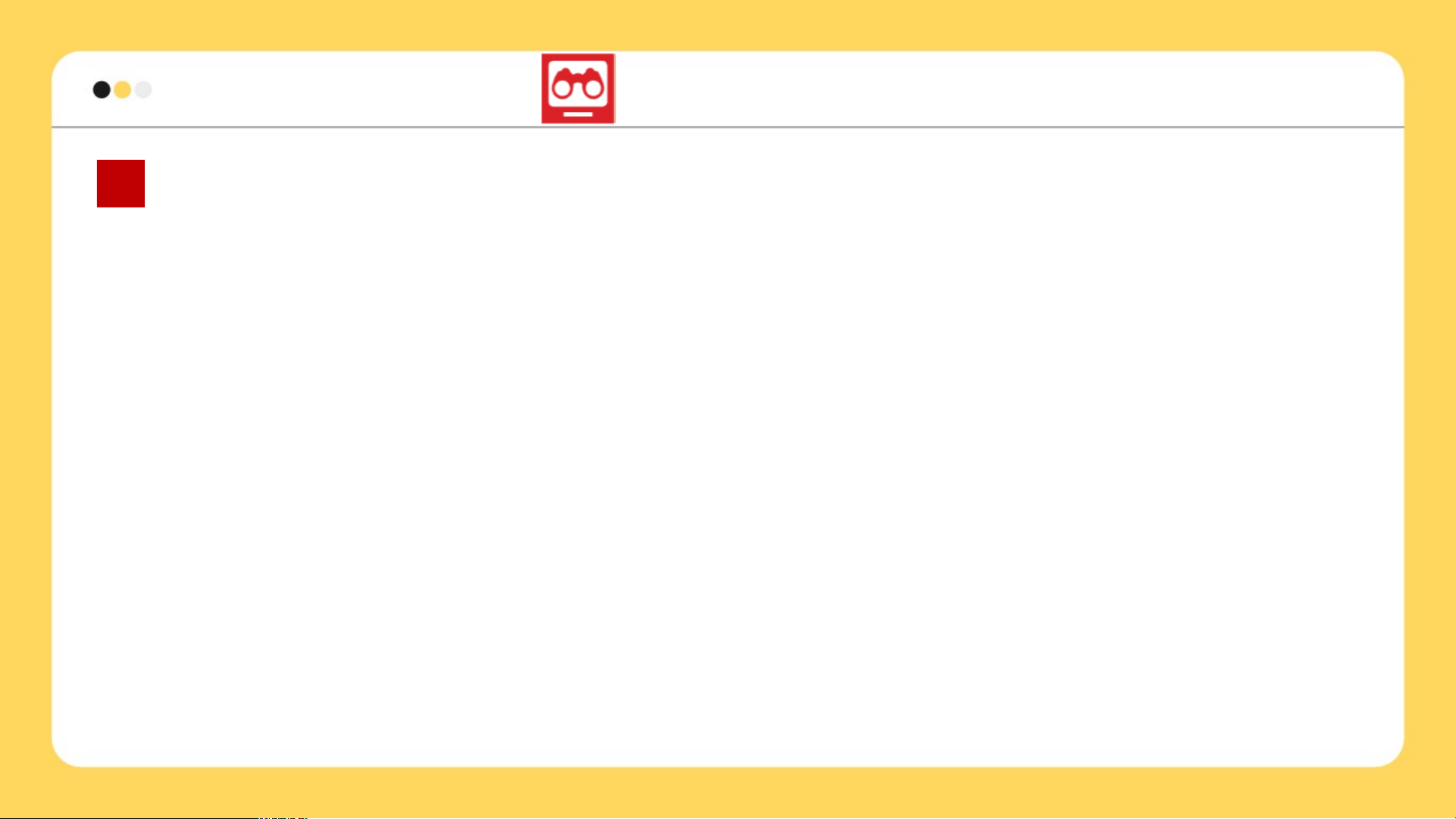
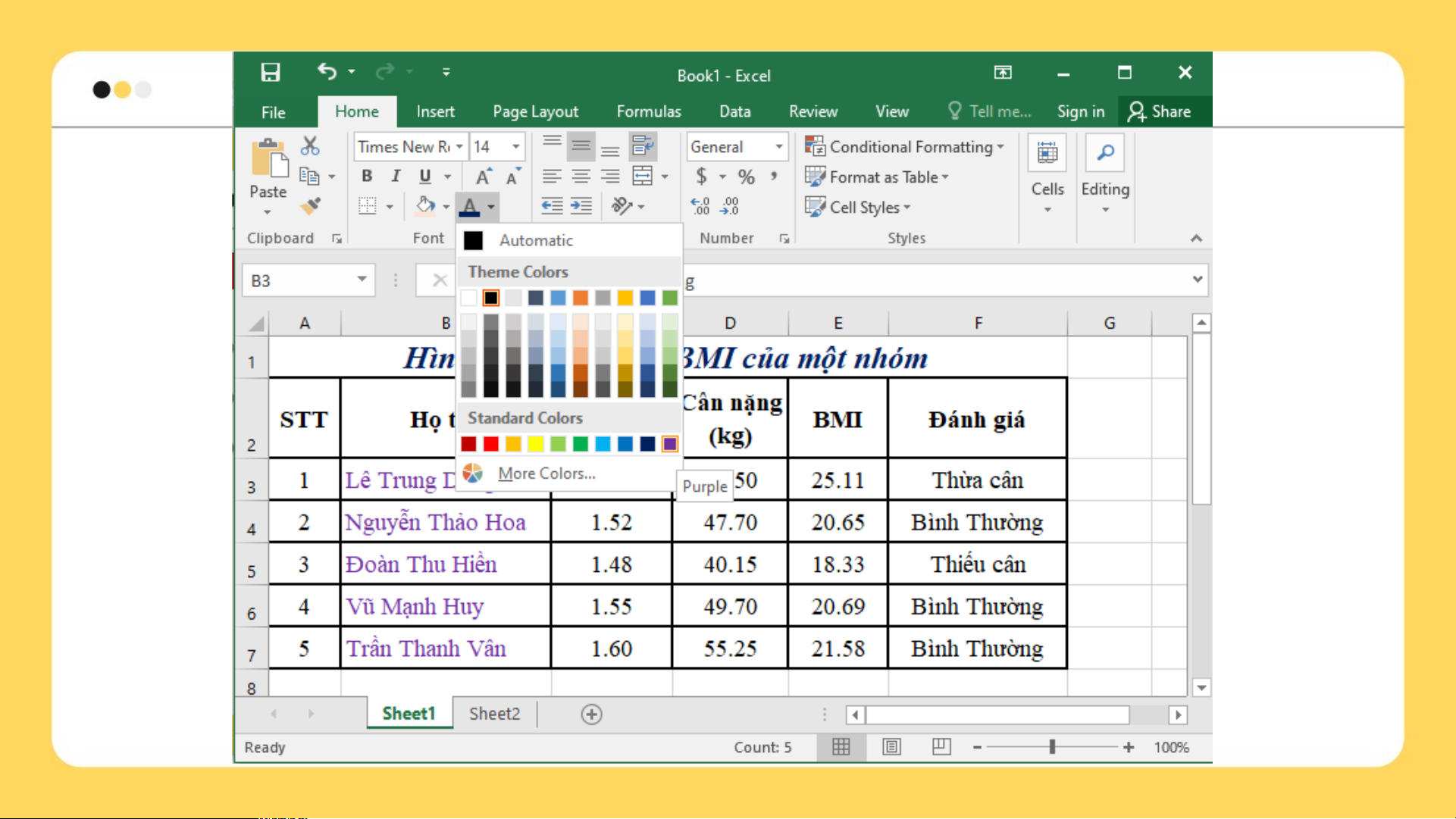
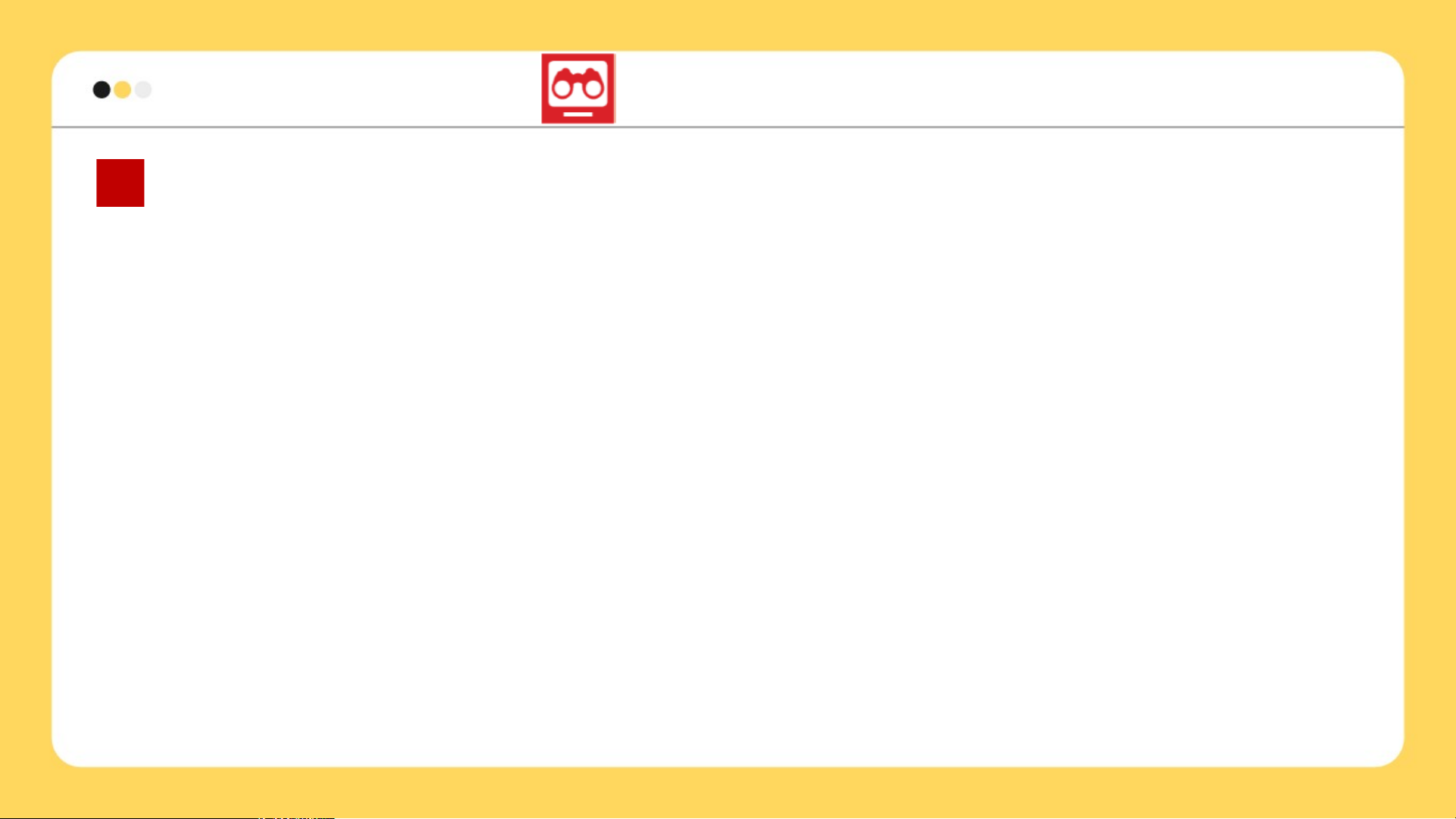
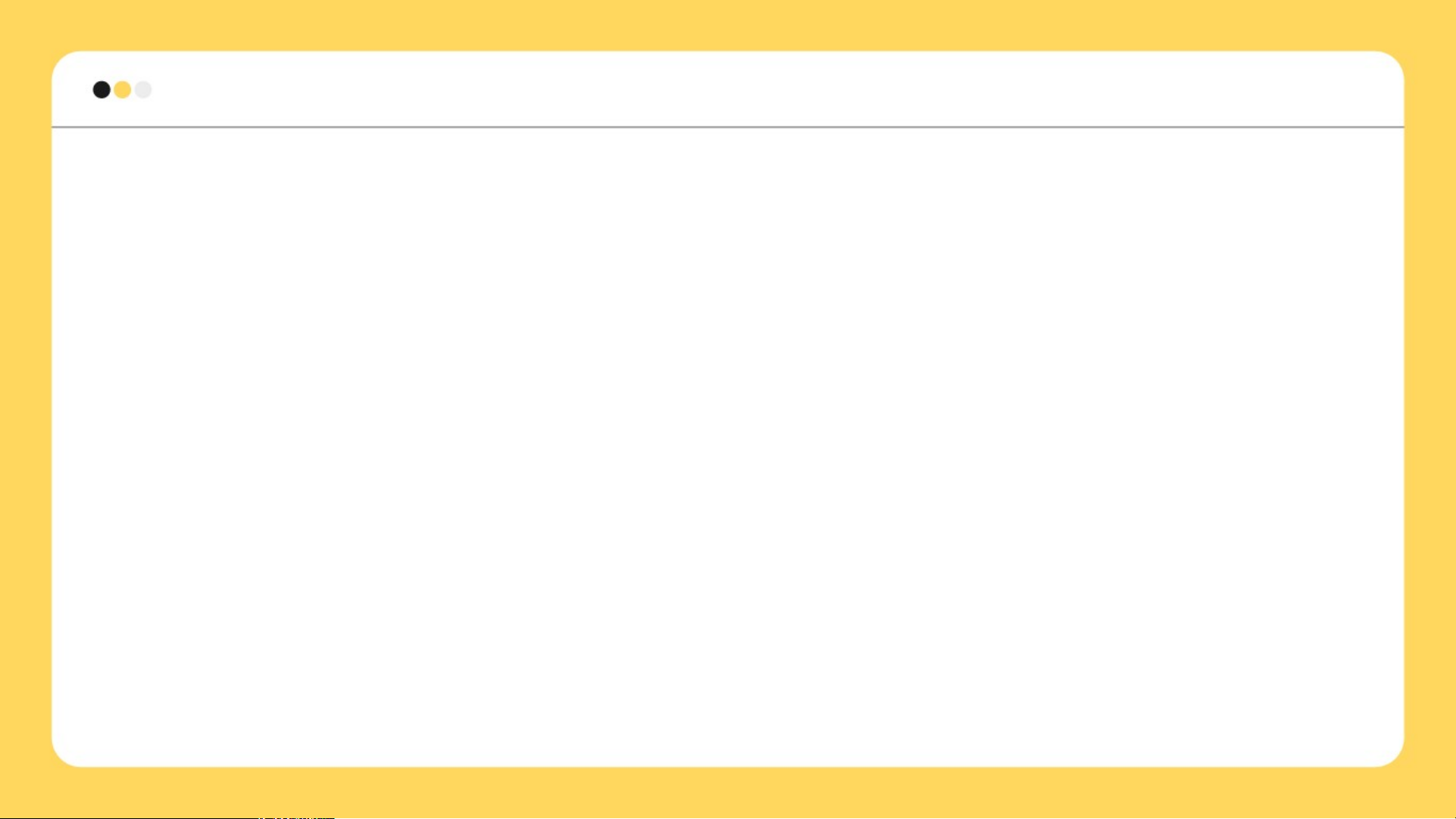

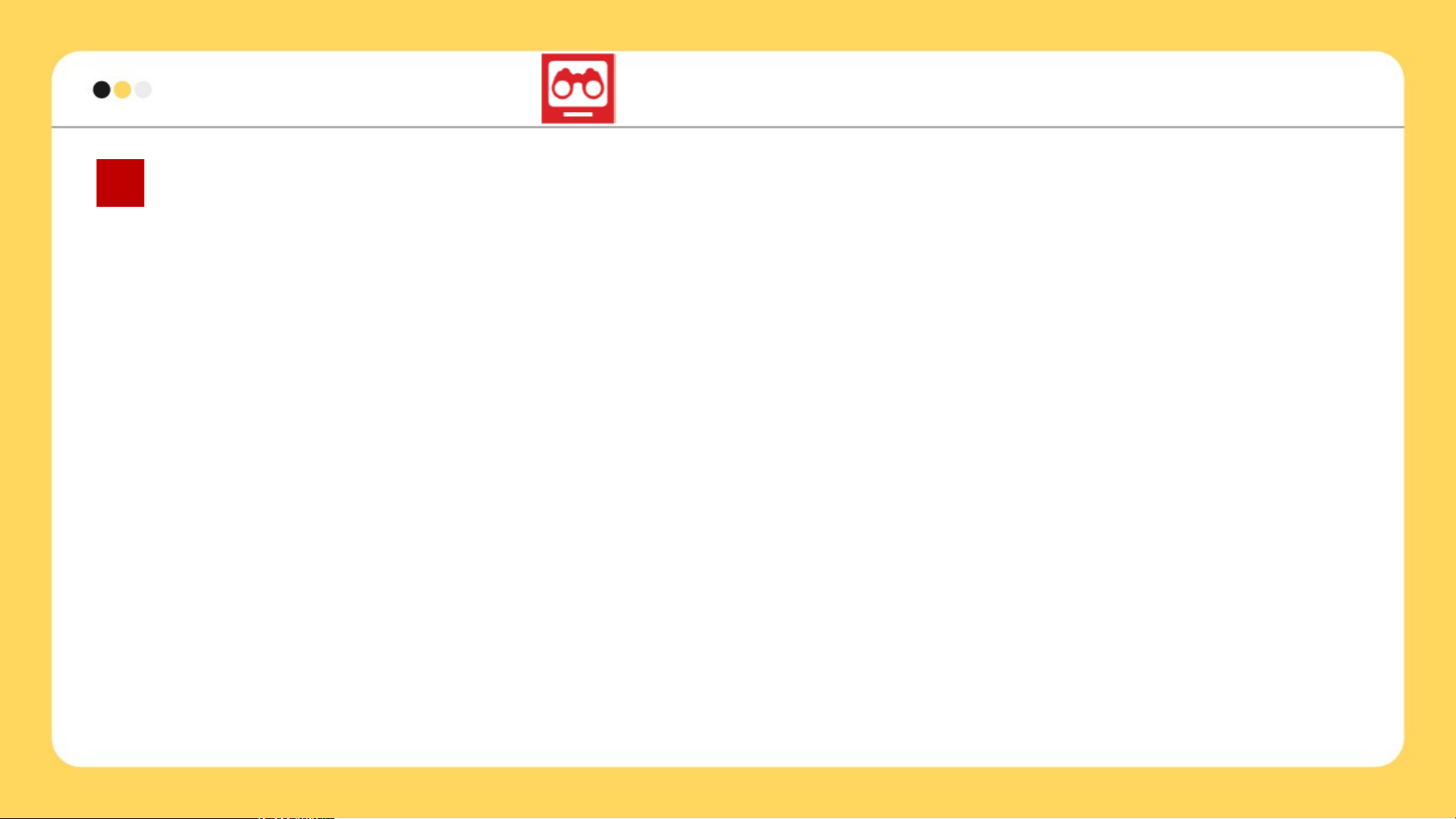
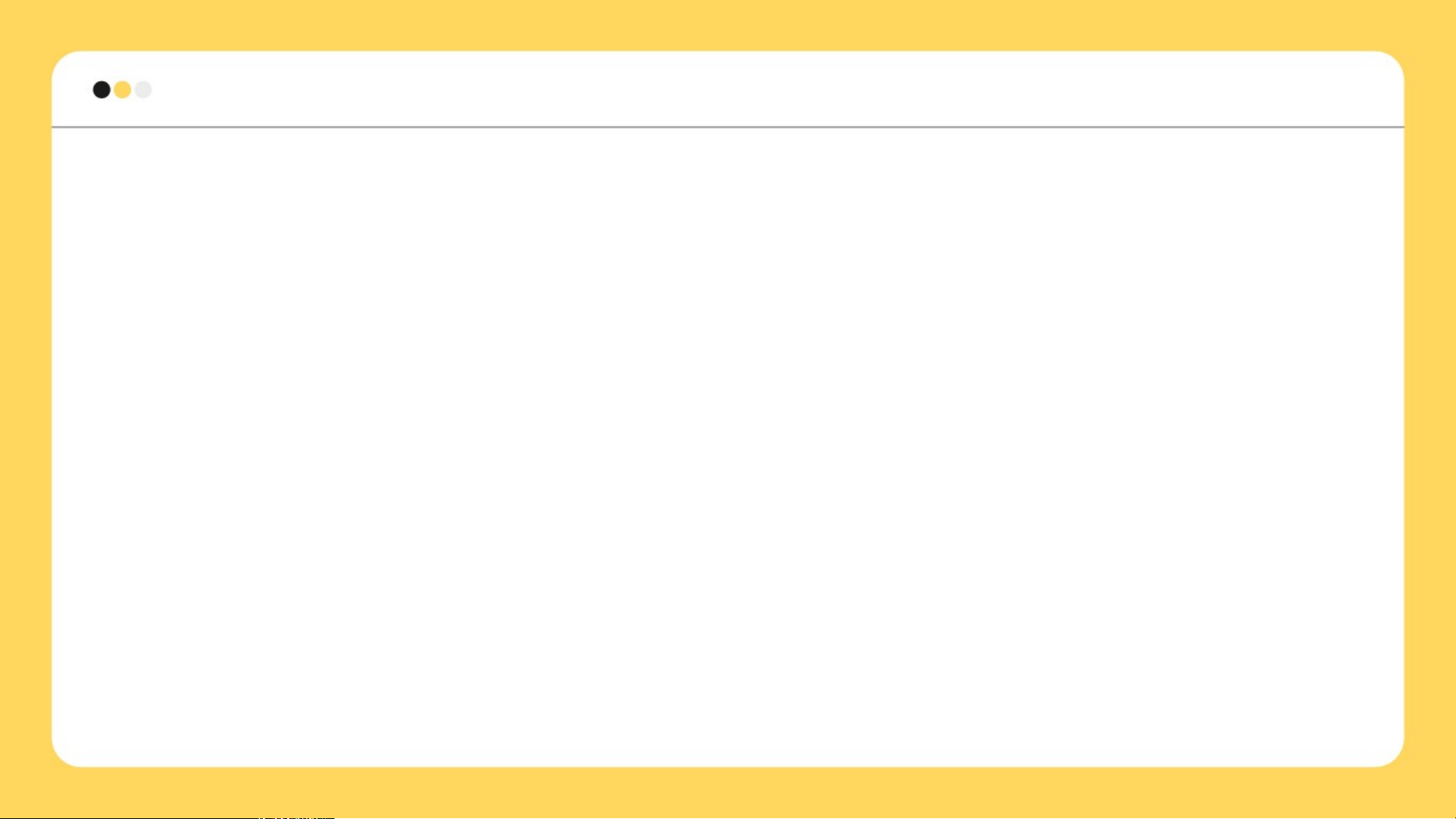
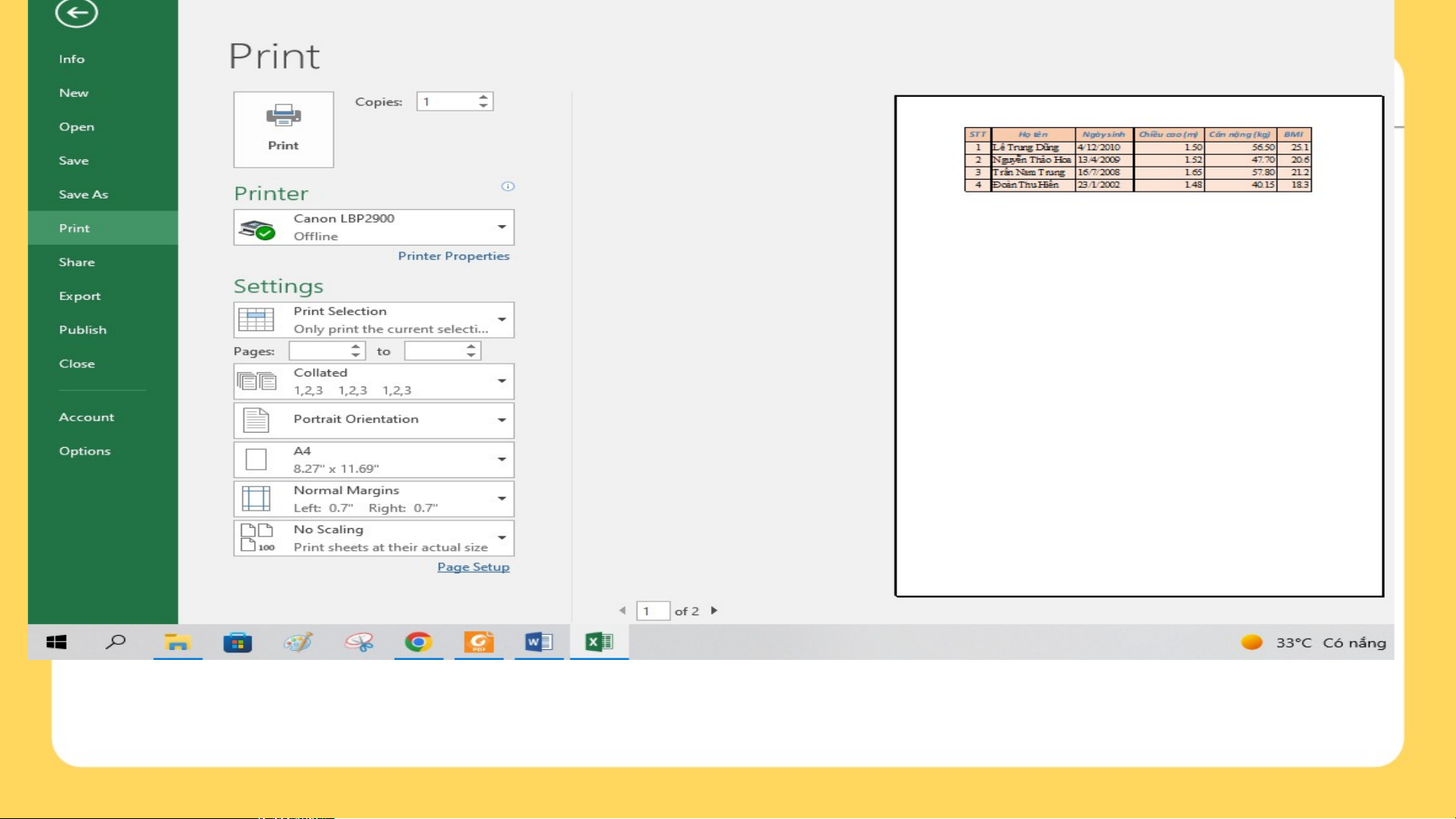
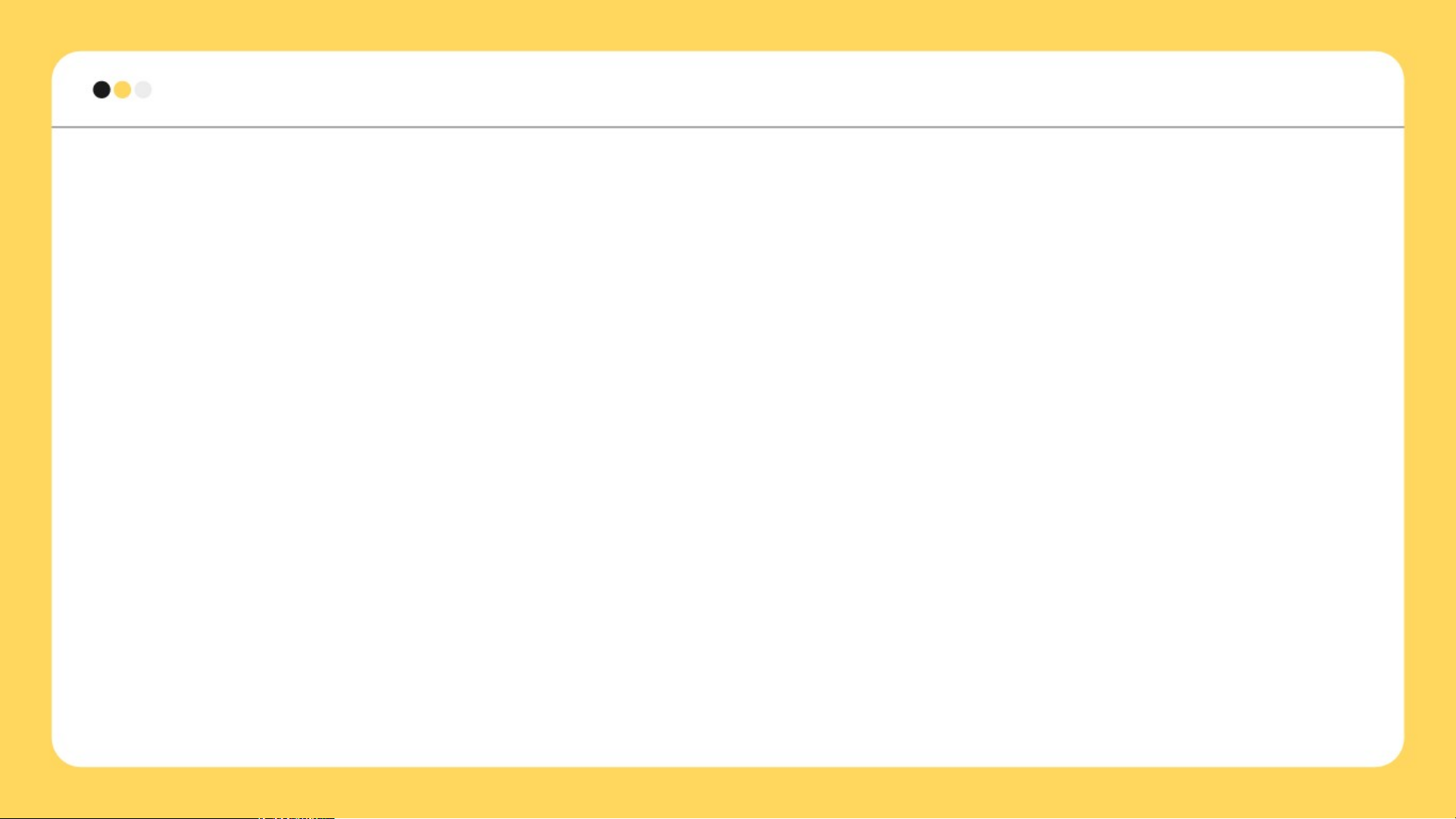
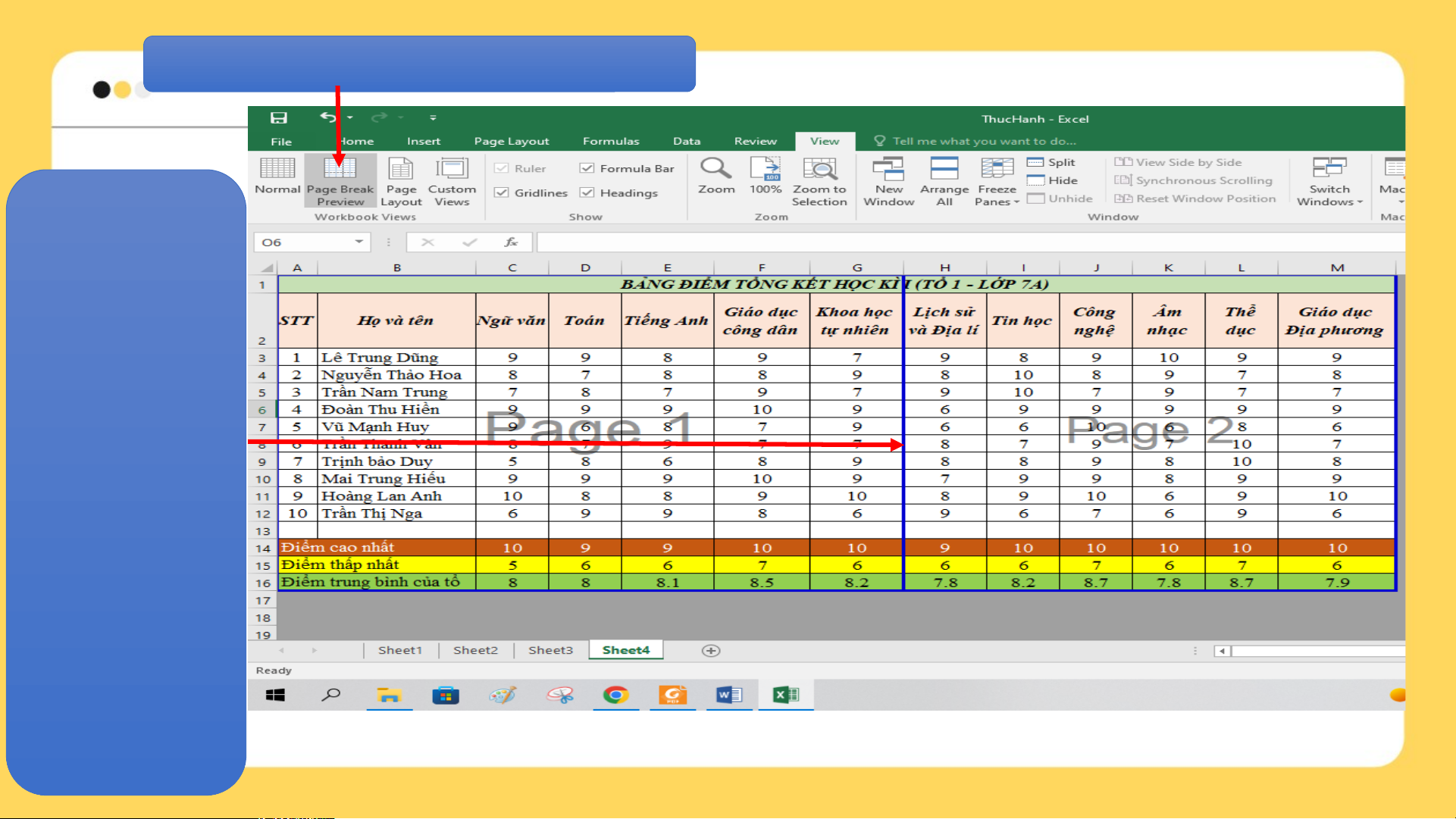
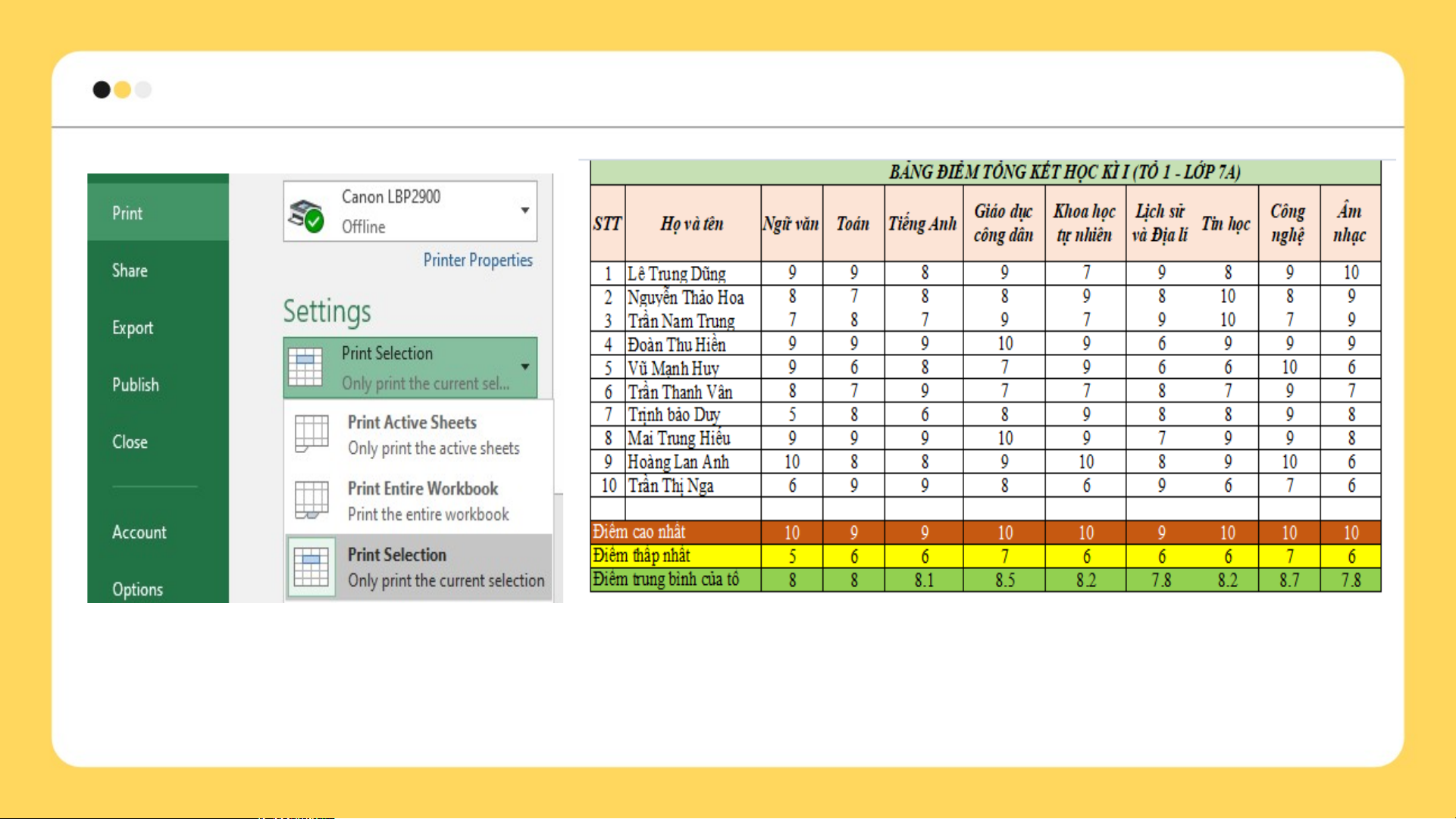
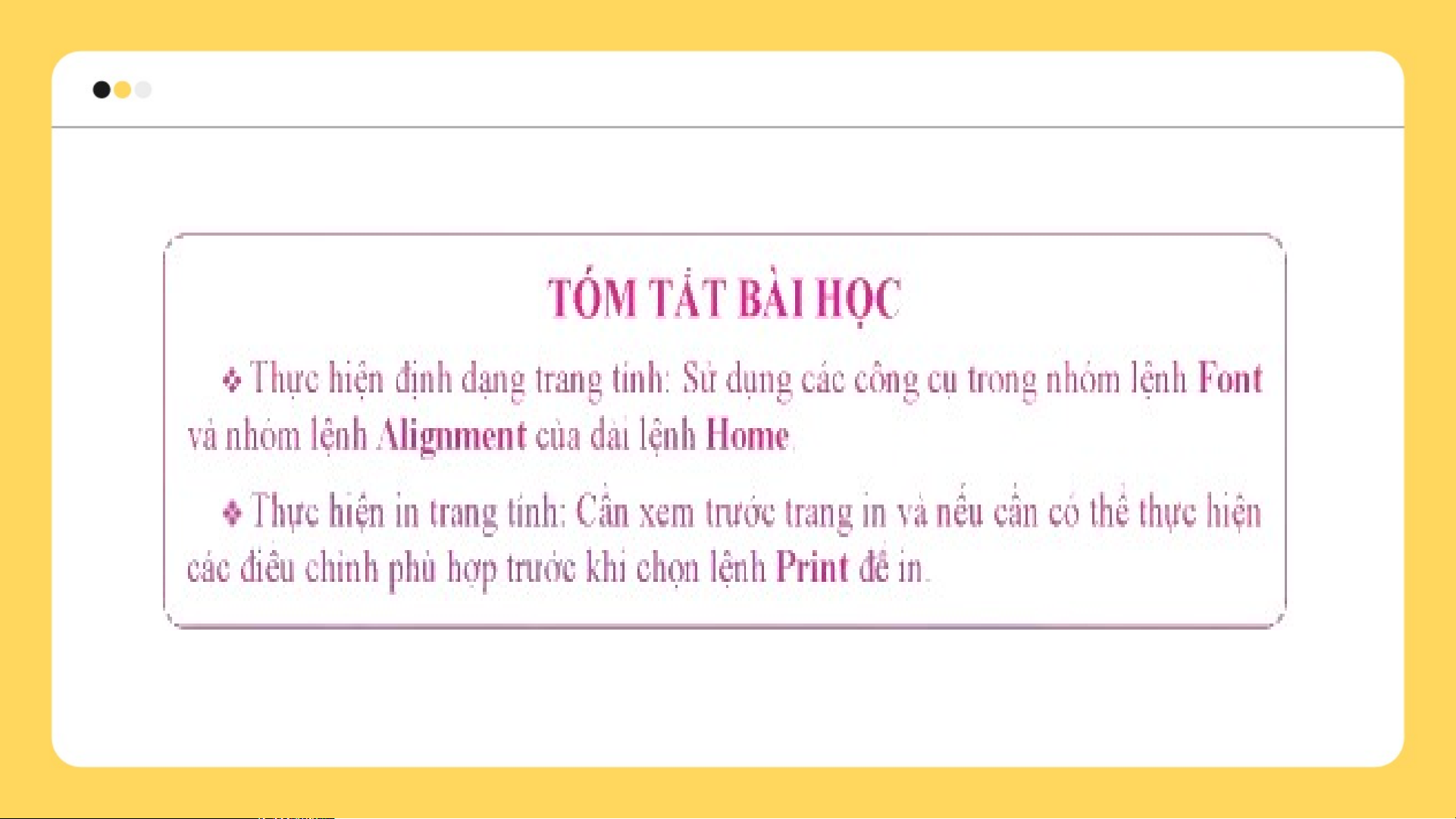
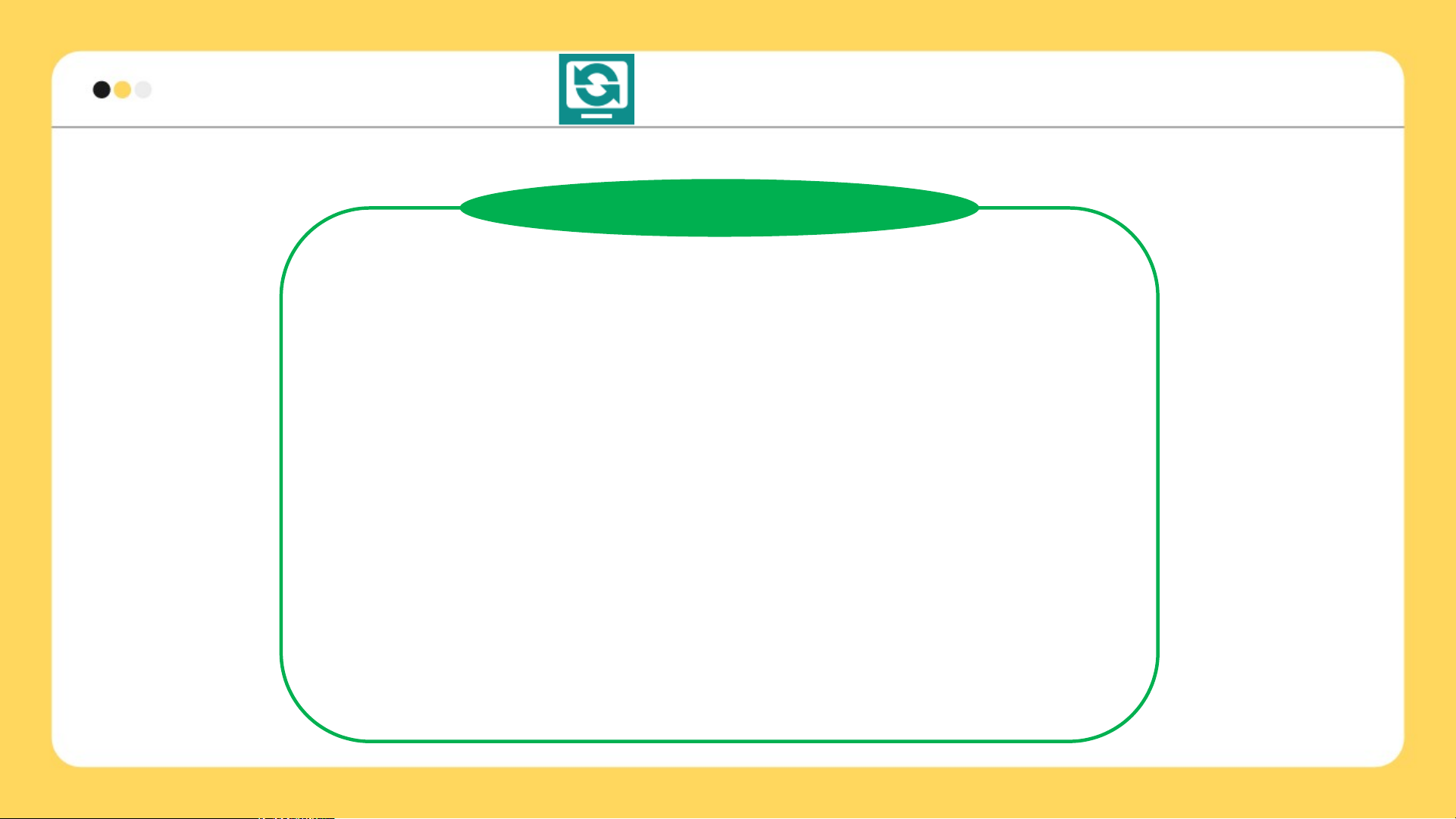
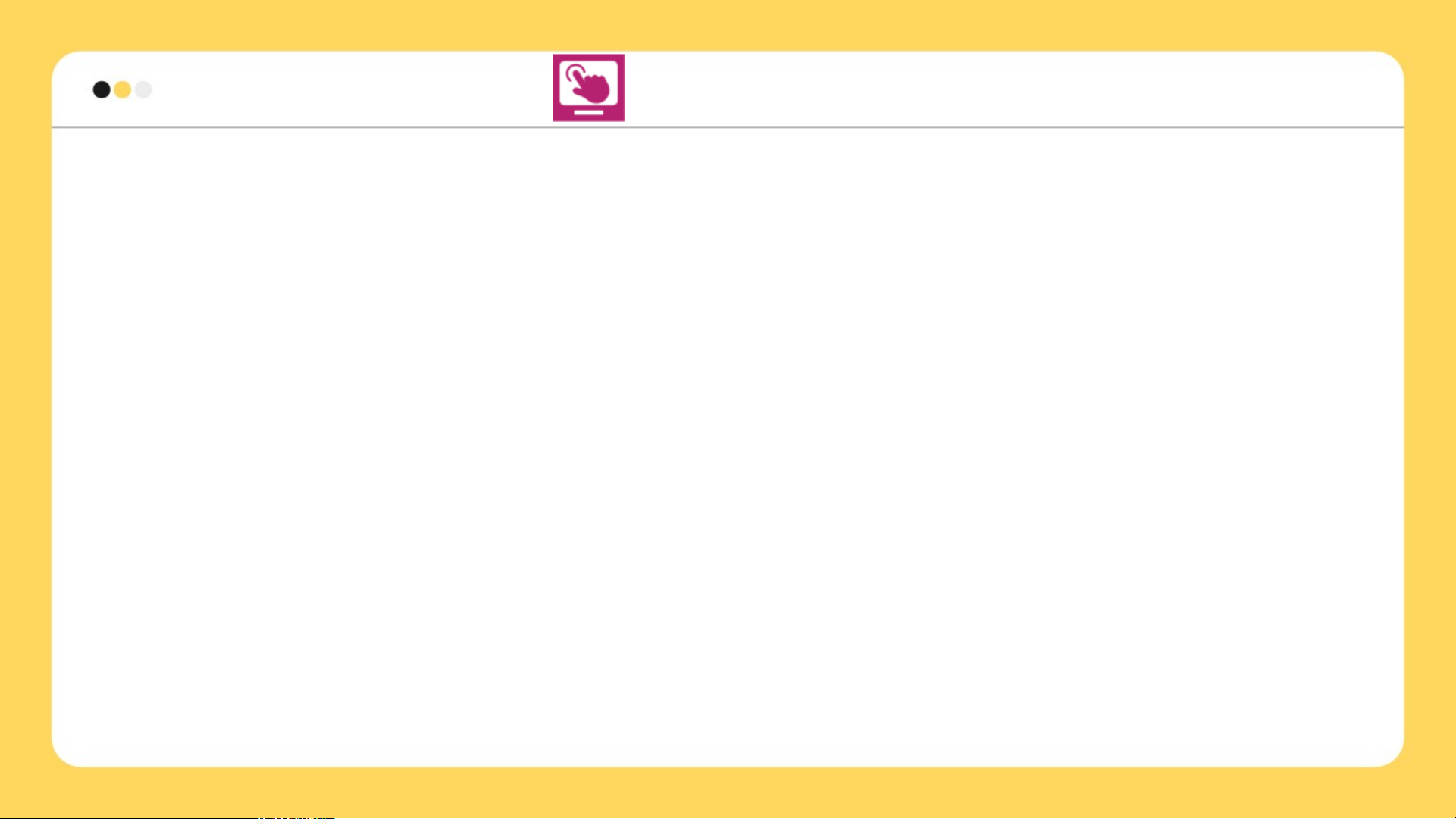
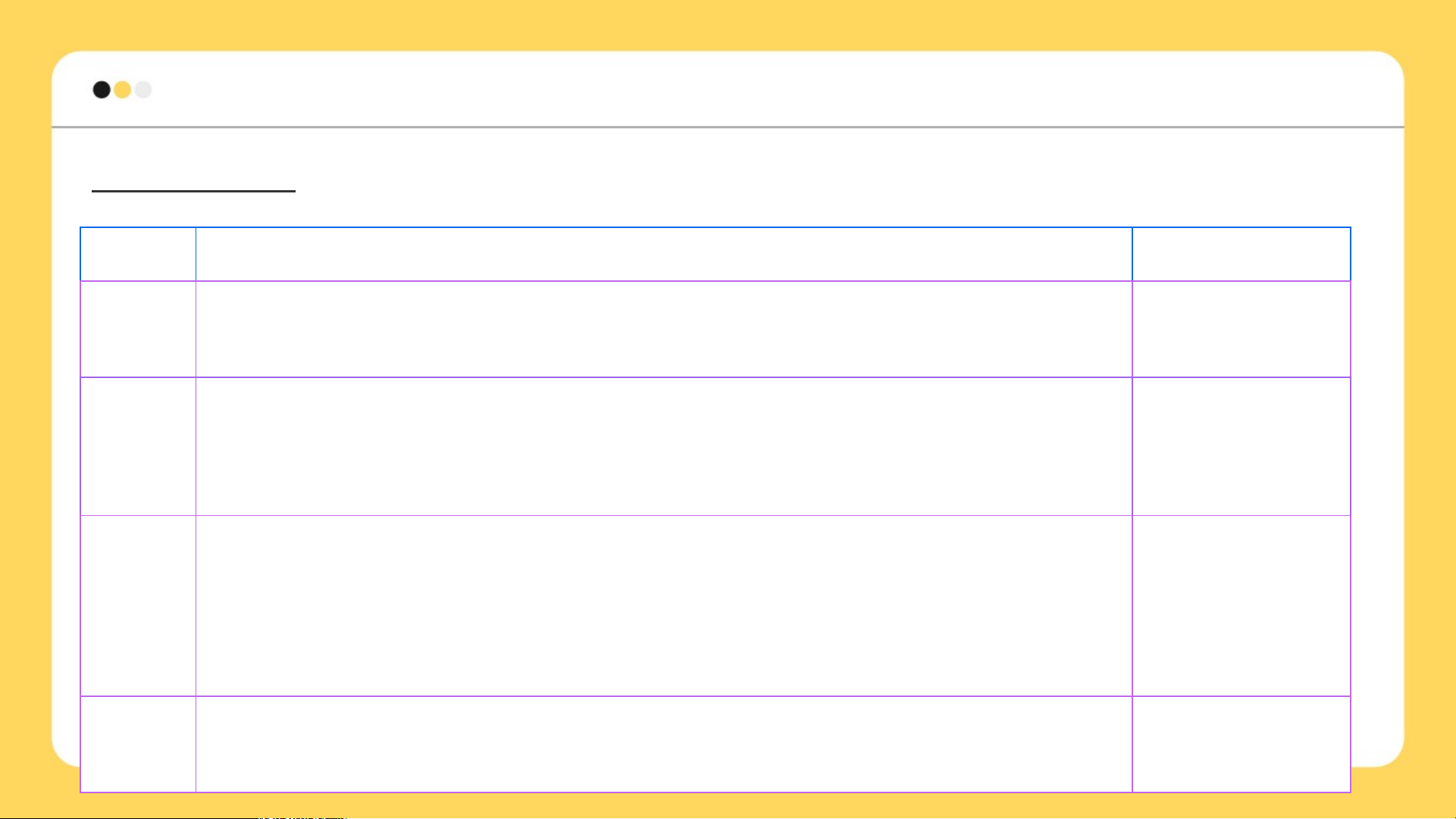

Preview text:
BÀI 9 ĐỊNH DẠNG TRANG TÍNH VÀ IN MỞ ĐẦU
Giả sử em là người làm ra phần
mềm bảng tính, em có cung cấp
cho người dùng một số công cụ
định dạng để làm đẹp bảng số
liệu trong trang tính không? HOẠT ĐỘNG 1
1) Hãy quan sát cách trình bày 2 bảng tính
MySheet ở Hình 1a, Hình 1b và trả lời câu hỏi
sau: Em thích cách trình bày nào hơn? Vì sao?
2) Với kinh nghiệm sử dụng phần mềm soạn
thảo văn bản, em hãy tìm hiểu và trình bày trang tính như ở hình 1b KHÁM PHÁ
1 Định dạng font chữ và căn biên dữ liệu
- Phần mềm bảng tính có các công cụ định dạng, căn biên dữ liệu trong ô, khối ô KHÁM PHÁ
2 Thực hành định dạng trang tính
Mở tệp “ThucHanh.xlsx” và định dạng cho Bảng chỉ số BMI của nhóm
em trong trang tính MySheet theo hướng dẫn Hướng dẫn
Bước 1. Điều chỉnh độ rộng các cột, độ cao hàng tiêu đề sao cho hợp lí
Bước 2. Định dạng số với 2 chữ số thập phân ở cột Chiều cao, cột BMI và cột Cân nặng
Bước 3. Căn dữ liệu của cột STT vào giữa các ô. Căn biên phải dữ liệu số
Bước 4. Định dạng chữ cho hàng tiêu đề của bảng: font Calibri,
cỡ 13, kiểu chữ nghiêng và đậm, chữ màu xanh dương, nền ô chữ màu hồng nhạt
Bước 5. Chọn kiểu chữ và màu chữ làm nổi bật một số thông tin ở cột đánh giá KHÁM PHÁ
3 Tìm hiểu cách in trang tính
- Trước khi in một trang tính hoặc một vùng trang tính, ta phải xem trước khi in.
- Phần mềm bản tính tự động phân chia các trang in, nếu không vừa ý, ta có thể chỉnh lại
- Thực hiện in: chọn lệnh Print
Ví dụ 1. In ra 4 dòng đầu của Bảng chỉ số BMI của một nhóm.
Bước 1. Chọn khối muốn in
Bước 2. Chọn File/Print/Print Selection, xem kĩ trước khi in
Bước 3. Chọn Print
Hình 2. Kết quả xem trước khi in
Ví dụ 2. Tạo bảng điểm tổng kết Học kì I của Tổ 1 trong một trang tính
gồm 15 cột. Trước khi in thấy trang thiếu 8 cột bên phải của bảng điểm, ta
thực hiện như sau để điều chỉnh ngắt trang
Bước 1. Vào View/Page/Break Preview
Bước 2. Đưa chuột vào đường phân chia trang. Kéo thả chuột trên đường
phân chia trang đến biên phải của cột cuối cùng, đó là vị trí ngắt trang ta muốn
1. Vào View/Page/Break Preview 2. Đưa chuột vào đường phân chia trang. Kéo thả chuột trên đường phân chia trang đến biên phải của cột cuối cùng, đó là vị trí ngắt trang ta
Hình 5. Điều chỉnh ngắt trang để in muốn
Hình 3. Chọn chế độ in vùng đã
Hình 4. Xem trước khi in Bảng điểm tổng kết đánh dấu LUYỆN TẬP Nhóm đôi
Bài 1. Em hãy định dạng cho bảng tổng hợp thu
– chi theo tuần của em (hoặc của tổ, của lớp, của
gia đình em) trong trang MySheet để được bảng
đẹp và gây được chú ý vào những thông tin
quan trọng (Ví dụ: Tổng số tiền đã tiêu, Tổng số tiền còn lại) VẬN DỤNG
Trong các câu sau, những câu nào đúng?
1) Có thể chọn font, kiểu, cỡ và màu chữ cho dữ liệu trong trang tính
2) Không thể đặt màu nền và căn biên cho các khối ô trong trang
tính, chỉ có thể làm điều này trên từng ô.
3) Việc sử dụng các công cụ định dạng trang tính có nhiều điểm
tương tự như sử dụng công cụ định dạng văn bản trong phần mềm soạn thảo văn bản.
4) Không thể điều chỉnh ngắt trang in trong việc chuẩn bị in các trang tính.
Câu trả lời: STT Nội dung Đúng/Sai 1
Có thể chọn phông, kiểu, cỡ và màu chữ cho dữ Đúng liệu trong trang tính. 2
Không thể đặt màu nền và căn biên cho các khối Sai
ô trong trang tính, chỉ có thể làm điều này trên từng ô. 3
Việc sử dụng các công cụ định dạng trang tính có Đúng
nhiều điểm tương tự như sử dụng công cụ định
dạng văn bản trong phần mềm soạn thảo văn bản. 4
Không thể điều chỉnh ngắt trang in trong việc Sai
chuẩn bị in các trang tính.
Document Outline
- Slide 1
- Slide 2
- Slide 3
- Slide 4
- Slide 5
- Slide 6
- Slide 7
- Slide 8
- Slide 9
- Slide 10
- Slide 11
- Slide 12
- Slide 13
- Slide 14
- Slide 15
- Slide 16
- Slide 17
- Slide 18
- Slide 19
- Slide 20